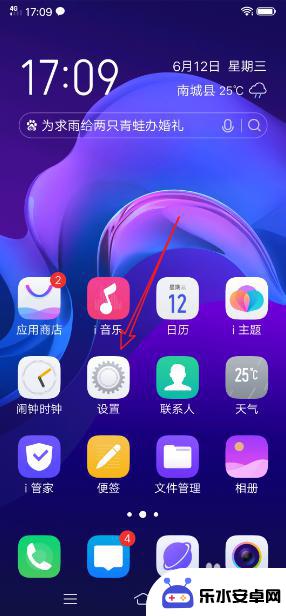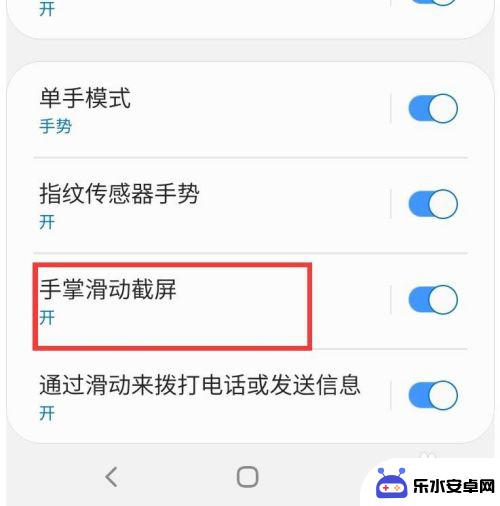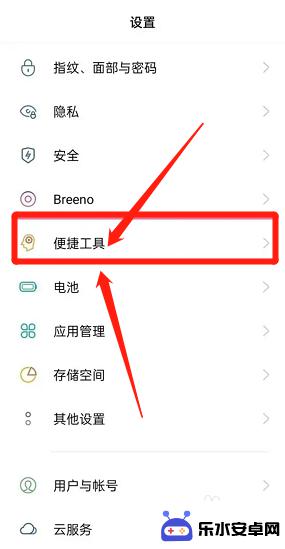苹果手机7如何使用截屏 iPhone7怎么截屏
时间:2024-07-22来源:乐水安卓网
苹果手机7是一款功能强大的智能手机,其中截屏功能更是备受用户青睐,想要在iPhone7上进行截屏操作非常简单,只需同时按下手机的电源键和音量加键即可完成。这样便可以快速捕捉手机屏幕上的任何内容,包括游戏画面、聊天记录、网页内容等。截屏功能不仅方便用户保存重要信息,还可以轻松分享给他人。在日常使用中掌握iPhone7的截屏技巧将会让您更加高效地处理各种任务。
iPhone7怎么截屏
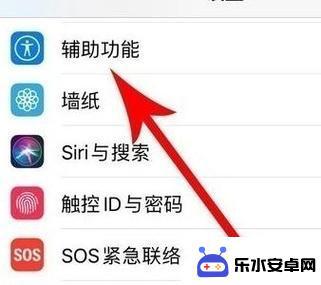 许多网友都知道苹果手机可以通过截屏快捷键进行截图,但是。大家知道苹果手机还可以开启屏幕快照功能来进行截图呢?今天,我们就以苹果最新款手机 iPhone7 为例子给大家讲解一下苹果手机iPhone7的截屏方法。希望大家会喜欢!
许多网友都知道苹果手机可以通过截屏快捷键进行截图,但是。大家知道苹果手机还可以开启屏幕快照功能来进行截图呢?今天,我们就以苹果最新款手机 iPhone7 为例子给大家讲解一下苹果手机iPhone7的截屏方法。希望大家会喜欢!1.在你的iphone【设置】-【通用】选项。
2.然后我们在手机的“通用”里的【辅助功能】-【Assistive Touch】功能打。
Assistive TouchiPhone7截屏步骤:
1.现在我们【小点】,选择【设备】菜单,然后是【更多】选项。
2.然后会看到一个【屏幕快照】图标,点击后就能实现屏幕截图的效果。
屏幕快照3. Assistive Touch的操作界面和屏幕界面是同时存在的,但截图效果中不会出现截图程序本身的操作画面。
同时按顶部【开机电源】键+【Home】键,就会听到“咔嚓”的拍照声出现。 这样就截屏成功了,截屏蔽保存在手机的相册中。
iPhone7截屏后的图片在哪?
当大家听到咔嚓一声,系统会提示大家截屏成功,然后返回主界面在照片栏目里即可找到方才截的图。
以上是关于如何在苹果手机7上使用截屏的全部内容,如果有不清楚的用户,可以按照小编的方法进行操作,希望这能对大家有所帮助。